Bu uygulamamızda scratch programı ile bilgisayar giriş ve çıkış donanım birimleri oyunu yapacağız. Oyunda şu şekilde olacak; kullanıcıdan donanım parçalarını giriş ve çıkış aygıt alanlarına sürükleyip bırakmaları istenecek. Kullanıcı donanım parçasını doğru alana yerleştirirse 5 puan alacak, eğer yanlış alana yerleştirirse -5 puan kaybedecek. Şimdi oyunumuzu scratch programında kodlamaya geldi.
Öncelikle kostümler menüsünden Giriş ve Çıkış donanım birimlerini üzerine yerleştireceğimiz kuklaların çizimini yapıyoruz. Ondan sonra önceden bilgisayarımıza indirdiğimiz donanım birimlerini ve doğru veya yanlış yaptığında ki emoji ifadeleri ile alkış sesini uygulamamızın içerisine ekliyoruz.
Gelelim Kod Kısmına;
Uygulamaya oynayan kişi donanımı doğru alana yerleştirirse 5 puan kazanacak yanlış yere yerleştirirse -5 puan kaybedecek. Bunun için puan durumunu tutacak bir değişkene ihtiyacımız var. Değişkenler menüsünden puan durumu adında bir değişken oluşturuyoruz.
Ekran donanım parçasının içerisindeki kod:
Yeşil bayrak tıklanınca uygulama yeniden başlayınca puan durumunu 0 yapıyoruz ve ekran donanım parçasını ekranda bir yere sabitliyoruz. Bunuda Hareket menüsünden x ve y koordinatına git komutuyla yapıyoruz. Bu donanım parçasını istediğimiz yere taşıyabilmemiz için iki tane olasılık var bunlardan birincisi fareye basılımı ikincisi taşıyacağımız yerin renklerini seçerek algılamasını sağlıyoruz. Bunun için kontrol menüsünden sürekli tekrarla kodunun içerisine "Eğer" kodunu alıyoruz içerisindeki boşluğa bizim iki şartımızın aynı anda sağlayacak olan "Operatörlerden" ve kodunu alıyoruz. İçerisine "Algılama" menüsünden fareye basılı mı? ve rengine değdimi kodlarını yerleştiriyoruz. Ekran donanım parçası çıkış birimi olduğu için öncelikle çıkış aygıtlarının toplandığı alanın rengi pembe o rengi seçiyoruz. Eğer bu iki şart sağlanıyorsa doğru haberi salınıyor. Her bir donanım için farklı isimde doğru haberi salınıyor. Sonrasında o alana ekran donanım parçasını bıraktıktan sonra belli bir yere gitmesi için hareket menüsünden belirli bir koordinat belirleyip parçanın oraya gitmesini sağlıyoruz. Böylece 5 puan kazanıyoruz. Kontrol menüsünden eklediğimiz bu diziyi durdur kodu ile ekran veya o donanımla ilgili tüm kodların çalışmasını durduruyoruz. Ekranın yanlış yere de taşıyabiliriz. Bunu yine Eğer ise ayrıca Ve komutu ile kontrol ediyoruz. Eğer fareya basılı ve sarı rengine değdi ise ekran resmi yine pembe alanda olan belirlediğimiz koordinata gidiyor. Bu donanımın Çıkış aygıtı olduğu uyarı yapılıyor ve -5 puan kaybediyoruz.
Eğer donanımı doğru alana koyduysa doğru haberi salındığında puan değişkenini 5 puan artırıp alkış sesini başlatıyoruz.
Eğer donanımı yanlış alana sürüklediysek yanlış haberi salındığında puan değişkenini -5 puan azaltıyoruz.
Donanımı doğru alana sürükleyip bıraktığımızda alkış simgesi çıkma kodu
Donanımı yanlış alana sürükleyip bıraktığımızda üzgün surat ifade simgesi çıkma kodu




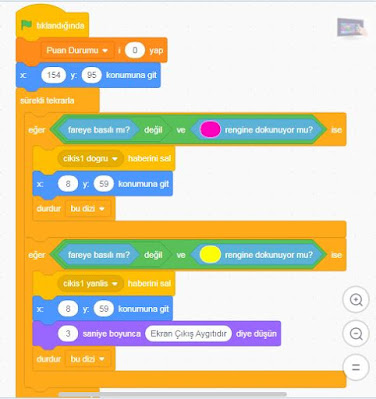




Yorumlar
Yorum Gönder